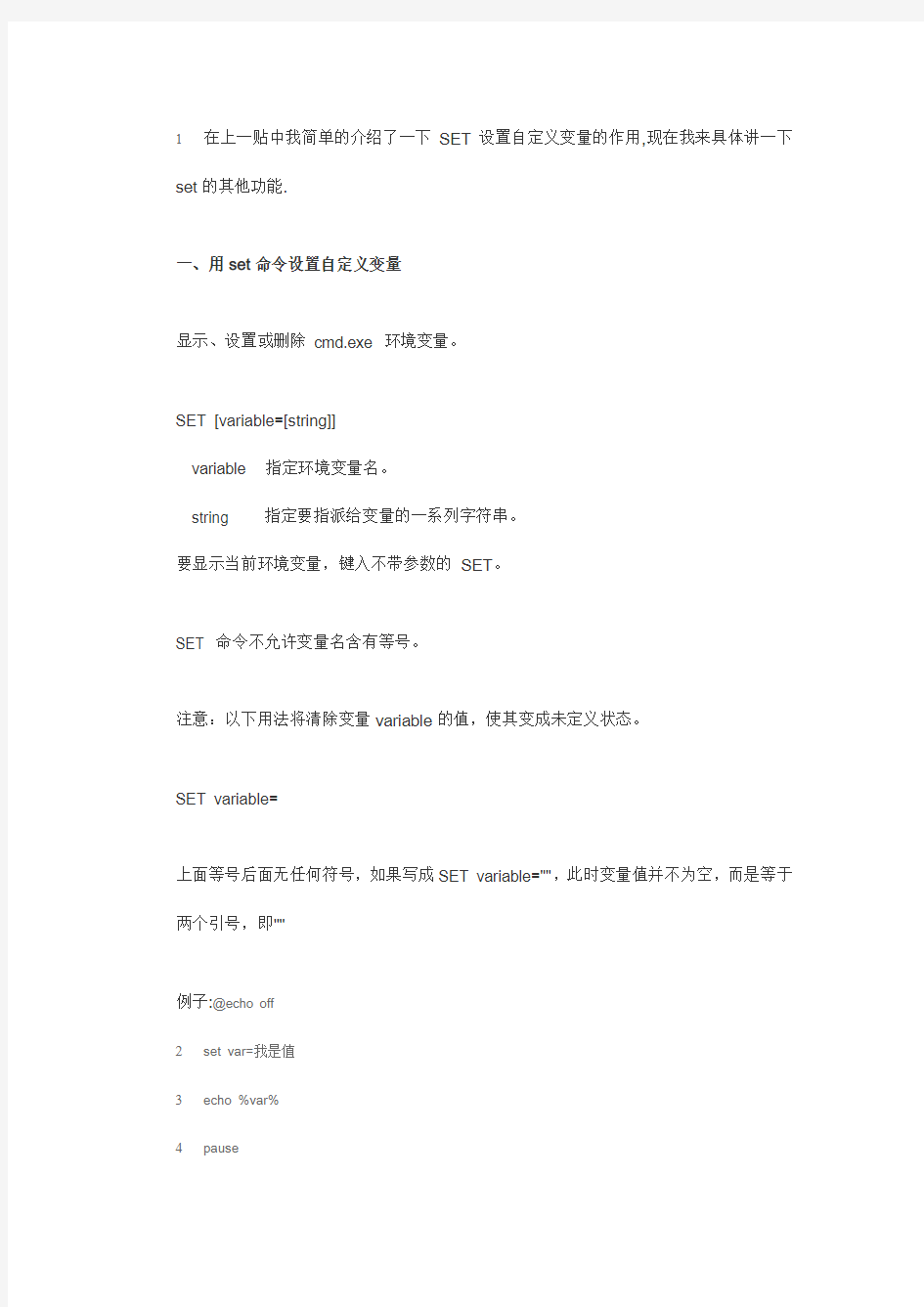
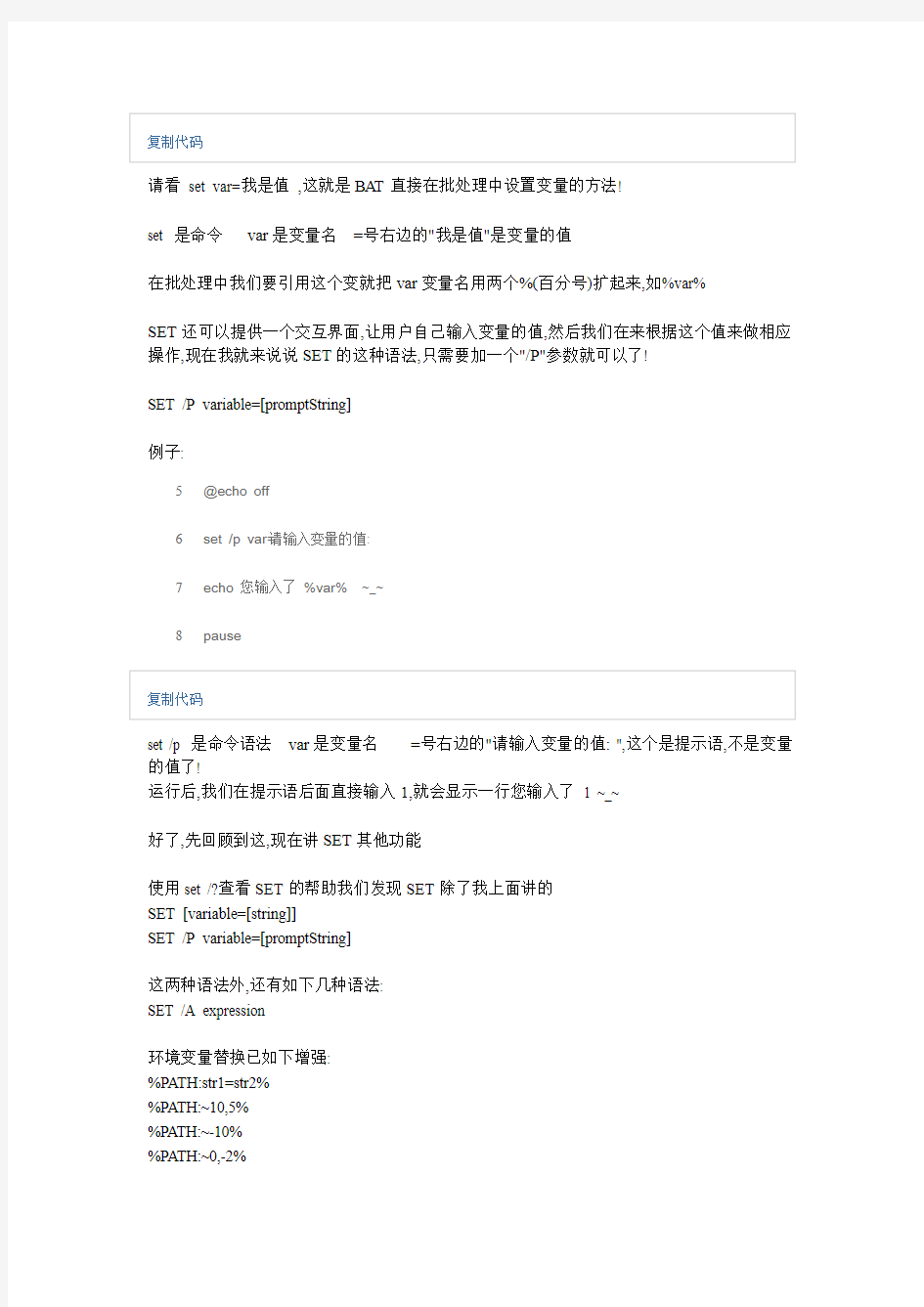
1在上一贴中我简单的介绍了一下SET设置自定义变量的作用,现在我来具体讲一下set的其他功能.
一、用set命令设置自定义变量
显示、设置或删除cmd.exe 环境变量。
SET [variable=[string]]
variable 指定环境变量名。
string 指定要指派给变量的一系列字符串。
要显示当前环境变量,键入不带参数的SET。
SET 命令不允许变量名含有等号。
注意:以下用法将清除变量variable的值,使其变成未定义状态。
SET variable=
上面等号后面无任何符号,如果写成SET variable="",此时变量值并不为空,而是等于两个引号,即""
例子:@echo off
2set var=我是值
3echo %var%
4pause
复制代码
请看set var=我是值,这就是BAT直接在批处理中设置变量的方法!
set 是命令var是变量名=号右边的"我是值"是变量的值
在批处理中我们要引用这个变就把var变量名用两个%(百分号)扩起来,如%var%
SET还可以提供一个交互界面,让用户自己输入变量的值,然后我们在来根据这个值来做相应操作,现在我就来说说SET的这种语法,只需要加一个"/P"参数就可以了!
SET /P variable=[promptString]
例子:
5@echo off
6set /p var=请输入变量的值:
7echo 您输入了%var% ~_~
8pause
复制代码
set /p 是命令语法var是变量名=号右边的"请输入变量的值: ",这个是提示语,不是变量的值了!
运行后,我们在提示语后面直接输入1,就会显示一行您输入了 1 ~_~
好了,先回顾到这,现在讲SET其他功能
使用set /?查看SET的帮助我们发现SET除了我上面讲的
SET [variable=[string]]
SET /P variable=[promptString]
这两种语法外,还有如下几种语法:
SET /A expression
环境变量替换已如下增强:
%PATH:str1=str2%
%PATH:~10,5%
%PATH:~-10%
%PATH:~0,-2%
这机种语法有什么用处呢?下面我们来一个个讲解他们!
二、用set命令进行简单计算
语法:SET /A expression
/A 命令行开关指定等号右边的字符串为被评估的数字表达式。该表达式评估器很简单并以递减的优先权顺序支持下列操作:
() -分组
! ~ - -一元运算符
* / % -算数运算符
+ - -算数运算符
<< >> -二进制逻辑移位
& -二进制按位“与”
^ -二进制按位“异”
| -二进制按位“或”
= *= /= %= += -= -算数赋值
&= ^= |= <<= >>= -二进制运算赋值
, -表达式分隔符
如果SET /A 在命令脚本外的命令行执行的,那么它显示该表达式的最后值。除十六进制有0x 前缀,八进制有0 前缀的,数字值为十进位数字。因此,0x12 与18 和022相同。请注意八进制公式可能很容易搞混: 08 和09 是无效的数字,因为8 和9 不是有效的八进制位数。
上面这些是系统帮助里的内容,看着是不是有点晕,没关系我来简单解释一下:set的/A参数就是让SET可以支持数学符号进行加减等一些数学运算!
注意:一般的运算常为十进制运算,如果数字字符串最左边为0,将被认为是八进制,从而出错。比如,0812之类的数字不能参与十进制运算,转换方法为:10812-10000
例:
9set aa=0812
10set /a aa=1%aa%-10000
11echo %aa%
复制代码
结果为:812
例:
12@echo off
13set /p input=请输入计算表达式:
14set /a var=%input%
15echo 计算结果:%input%=%var%
16pause
复制代码
上面的例子是龙卷风设计的,很好用哟,请看下面几个运算过程:注意:DOS计算只能进行整数运算,精确到整数
请输入计算表达式:1+9+20+30-10
计算结果:1+9+20+30-10=50
请按任意键继续. . .
请输入计算表达式:10/3 #除法只能精确到整数
计算结果:10/3=3
请按任意键继续. . .
请输入计算表达式:-100+62 #负数
计算结果:-100+62=-38
请按任意键继续. . .
请输入计算表达式:100%3 #求余数
计算结果:100%3=1
请按任意键继续. . .
注意:以上的求余数运算符%在批处理程序中必须写成%%
请输入计算表达式:(25+75)*2/(15+5) #括号
计算结果:(25+75)*2/(15+5)=10
请按任意键继续. . .
请输入计算表达式:1234567890*9876543210 #范围
无效数字。数字精确度限为32 位。
计算结果:1234567890*9876543210=
请按任意键继续. . .
注意:上面的计算过程显示,DOS计算只能精确到32位,这个32位是指二进制32位,其中最高位为符号位(0为正,1为负),低位31位为数值。31个1换成十进制为2147483647,所以DOS计算的有效值范围是-2147483648至2147483647,超出该数值范围时计算出错,请看下面的计算过程:
请输入计算表达式:2147483647-1 #最大值减1,值有效
计算结果:2147483647-1=2147483646
请按任意键继续. . .
请输入计算表达式:2147483647+1 #最大值加1,出错,结果为最小值
计算结果:2147483647+1=-2147483648
请按任意键继续. . .
请输入计算表达式:-2147483648-1 #最小值减1,出错,结果为最大值
计算结果:-2147483648-1=2147483647
请按任意键继续. . .
运行set /a a=1+1,b=2+1,c=3+1后会显示一个4,但我们用echo %a% %b% %c%后看结果,会发现其他数学运算也有效果!,这就是表达式分隔符"逗"号的作用!
有时候我们需要直接在原变量进行加减操作就可以用这种语法set /a var+=1 这样的语法对应原始语法就是set /a var = %var% + 1
都是一样的结果,在原变量的值上在进行数学运算,不过这样写简单一点再来一个:
set /a var*=2
其他都这么用,只要帮助里有这个语法!
另外还有一些用逻辑或取余操作符,这些符号,按照上面的使用方法会报错的
比如我们在CMD里输入set /a var=1 & 1 "与运算",他并不会显示为1,而是报错,为什么?对于这样的"逻辑或取余操作符",我们需要把他们用双引号引起来,也可以用转义字符^,看例子
set /a var= 1 "&" 1 这样结果就显示出来了,其他逻辑或取余操作符用法
set /a var= 1 "+" 1 异运算
set /a var= 1 "%" 1 取模运算
set /a var= 3 "<<" 2 左移位运算,3的二进制为11,左移2位为1100,换成十进制就是12,自行验证
set /a var= 4 ">>" 2右移位运算,4的二进制为100,右移动2位为1,结果为1
龙卷风补充:凡是按位计算均需换算成二进制。
思考题:求2的n次方
参考答案:
@echo off
18set /p n=请输入2的几次方:
19set /a num=1^<^ 20echo %num% 21pause 复制代码 运行结果: 请输入2的几次方: 3 8 请按任意键继续. . . 请输入2的几次方: 10 1024 请按任意键继续. . . 请输入2的几次方: 15 32768 请按任意键继续. . . 三、用set命令进行字符串处理 1、字符串替换 好了,符号说到这,现在说%PA TH:str1=str2% 上面语法的意思就是:将字符串变量%PA TH%中的str1替换为str2 这个是替换变量值的内容,看例子 22@echo off 23set a= bbs. verybat. cn 24echo 替换前的值: "%a%" 25set var=%a: =% 26echo 替换后的值: "%var%" 27pause 复制代码 运行显示:(龙卷风添加) 替换前的值: " bbs. verybat. cn" 替换后的值: "https://www.doczj.com/doc/b011617964.html," 对比一下,我们发现他把变量%a%的空格给替换掉了,从这个例子,我们就可以发现 %PATH:str1=str2%这个操作就是把变量%PATH%的里的str1全部用str2替换 比如我们把上面的例子改成这样 28@echo off 29set a=https://www.doczj.com/doc/b011617964.html, 30echo 替换前的值: "%a%" 31set var=%a:.=伤脑筋% 32echo 替换后的值: "%var%" 33pause 复制代码 运行显示: 替换前的值: "https://www.doczj.com/doc/b011617964.html," 替换后的值: "bbs伤脑筋verybat伤脑筋cn" 解释set var=%a:.=伤脑筋% set是命令var是变量名字a是要进行字符替换的变量的值,"."为要替换的值, "伤脑筋"为替换后的值! 执行后就会把变量%a%里面的"."全部替换为"伤脑筋" 这就是set的替换字符的很好的功能! 替换功能先讲到这,下面将字符串截取功能 请注意:字符串的替换和截取功能在引用变量的地方均可以,并不一定必须要有set命令例: 34@echo off 35set a=https://www.doczj.com/doc/b011617964.html, 36echo 替换前的值: "%a%" 37echo 替换后的值: "%a:.=伤脑筋%" 38pause 复制代码 此例在echo语句中就替换了字符串,效果一样。 2、字符串截取 ********************************************** 截取功能统一语法格式为:%a:~[m[,n]]% ********************************************** 方括号表示可选,%为变量标识符,a为变量名,不可少,冒号用于分隔变量名和说明部分,符号~可以简单理解为“偏移”即可,m为偏移量(缺省为0),n为截取长度(缺省为全部) %PATH:~10,5% 这个什么意思,看例子: 截取功能例子1: 39@echo off 40set a=https://www.doczj.com/doc/b011617964.html, 41set var=%a:~1,2% 42echo %var% 43pause 复制代码 执行后,我们会发现只显示了"bs"两个字母,我们的变量%a%的值不是为https://www.doczj.com/doc/b011617964.html,吗? 怎么只显示了第2个字母和第3个字母"bs",分析一结果我们就可以很容易看出%PA TH:~10,5%就是显示变量PA TH里从11位(偏移量10)开始的5个字符! 分析set var=%a:~1,2% set是命令,var是变量值,a要进行字符操作的变量,"1"从变量"a"第几位开始显示,"2"表示显示几位。 合起来就是把变量a的值从第2位(偏移量1)开始,把2个字符赋予给变量var 这样应该明白了吧~ 其他两种语法 %PATH:~-10% %PATH:~0,-2% 他们也是显示指定变量指定几位的值的意思 %PATH:~-10% 看例子 截取功能例子2: 44@echo off 45set a=https://www.doczj.com/doc/b011617964.html, 46set var=%a:~-3% 47echo %var% 48pause 复制代码 运行结果:.cn 这个就是把变量a倒数3位的值给变量V AR 当然我们也可以改成这样 截取功能例子3: 49@echo off 50set a=https://www.doczj.com/doc/b011617964.html, 51set var=%a:~3% 52echo %var% 53pause 复制代码 运行显示:https://www.doczj.com/doc/b011617964.html, 这个就是把变量a的从第3位开始后面全部的值给变量V AR %PATH:~0,-2% 例子 截取功能例子4: 54@echo off 55set a=https://www.doczj.com/doc/b011617964.html, 56set var=%a:~0,-3% 57echo %var% 58pause 复制代码 执行后,我们发现显示的是"bbs.verybat",少了".cn" 从结果分析,很容易分析出,这是把变量a的值从0位开始, 到倒数第三位之间的值全部赋予给var 如果改成这样 截取功能例子5: 59@echo off 60set a=https://www.doczj.com/doc/b011617964.html, 61set var=%a:~2,-3% 62echo %var% 63pause 复制代码 运行显示:s.verybat 那么他就是显示从第3位(偏移量2)开始减去倒数三位字符的值,并赋予给变量var 讲得好,例子就是说明问题,为便于记忆,龙卷风小节如下: a=https://www.doczj.com/doc/b011617964.html, %a:~1,2% =“bs” 偏移量1,从第二位开始向右取2位 %a:~-3% =“.cn” 偏移量负3,即倒数3位(也可理解为留下右边3位),右取全部%a:~3% =“https://www.doczj.com/doc/b011617964.html,” 偏移量3(也可理解为去掉左边3位),右取全部 %a:~0,-3% =“bbs.verybat” 偏移量0,右取长度至负3,即倒数3位 %a:~2,-3% =“s.verybat” 偏移量2,右取长度至负3,即倒数3位 ********************************************** 所以,截取功能统一语法格式为:%a:~[m[,n]]% ********************************************** 方括号表示可选,%a%为变量名,不可少,冒号用于分隔变量名和说明部分,符号~可以简单理解为“偏移”即可,m为偏移量(缺省为0),n为截取长度(缺省为全部) 上面所述用法其实相当于vbs函数mid、left、right %a:~0,n% 相当于函数left(a,n) 取左边n位 %a:~-m% 相当于函数right(a,m)取右边m位 %a:~m,n% 相当于函数mid(a,m+1,n) 从m+1位开始取n位 %a:~m,-n% 相当于函数mid(a,m+1,len(a)-m-n),从m+1位开始,至倒数n+1位 %a:~m % 相当于函数mid(a,m+1,len(a)-m) 或者right(a,len(a)-m),从m+1位开始取右边全部。 思考题目:输入任意字符串,求字符串的长度 参考答案: 64@echo off 65set /p str=请输入任意长度的字符串: 66echo 你输入了字符串:"%str%" 67call :stringlenth "%str%" num 68echo 字符串长度为:%num% 69pause 70exit 71 72:StringLenth 73::---------字符串长度计算子程序 74::---------参数%1为字符串(如有空格,请用引号括起来) 75::---------参数%2为返回变量名称,不能含空格或特殊字符 76::@echo off 77set theString=%~1 78if not defined theString goto :eof 79set Return=0 80:StringLenth_continue 81set /a Return+=1 82set thestring=%thestring:~0,-1% 83if defined thestring goto StringLenth_continue 84if not "%2"=="" set %2=%Return% 85goto :eof 复制代码 好了set的一些用法,就介绍到这了 DOS批处理脚本 这是一篇技术教程,真心诚意会用很简单的文字表达清楚自己的意思,只要你识字就能看懂,就能学到知识。写这篇教程的目的,是让每一个看过这些文字的朋友记住一句话:如果爱可以让事情变的更简单,那么就让它简单吧!看这篇教程的方法,就是慢!慢慢的,如同品一个女人、一杯茗茶,你会发现很多以前就在眼前的东西突然变的很遥远,而有些很遥远的东西却又突然回到了眼前。. 先概述一下批处理是个什么东东。批处理的定义,至今我也没能给出一个合适的----众多高手们也都没给出----反正我不知道----看了我也不一定信服----我是个菜鸟,当然就更不用说了;但我想总结出一个“比较合适的”,而且我也相信自己可以把它解释的很清楚,让更多的菜鸟都知道这是个什么东东,你用这个东东可以干什么事情。或许你会因为这篇文章而“无条件爱上批处理”,那么我的目的就达到了----我就是要让你爱上它,我就这么拽,你能怎么着??真的,爱有时候就这么拽,就是这么没理由,就是这么不要脸!真的! 按照我的理解,批处理的本质,是一堆DOS命令按一定顺序排列而形成的集合。 OK,never claver and get to business(闲话少说言归正传)。批处理,也称为批处理脚本,英文译为BATCH,批处理文件后缀BAT就取的前三个字母。它的构成没有固定格式,只要遵守以下这条就ok了:每一行可视为一个命令,每个命令里可以含多条子命令,从第一行开始执行,直到最后一行结束,它运行的平台是DOS。批处理有一个很鲜明的特点:使用方便、灵活,功能强大,自动化程度高。我不想让自己写的教程枯燥无味,因为牵缠到代码(批处理的内容算是代码吧?)的问题本来就是枯燥的,很少有人能面对满屏幕的代码而静下心来。所以我会用很多简单实用的例子让读这篇教程的朋友去体会批处理的那四射的魅力,感受它那古灵精怪的性格,不知不觉中爱上批处理(晕,怎么又是爱?到底批处理和爱有什么关系?答案:没有!)。再说句“闲话”:要学好批处理,DOS基础一定要牢!当然脑子灵活也是很重要的一方面。 例一、先给出一个最easy的批处理脚本让大家和它混个脸熟,将下面的几行命令保存为name.bat然后执行(以后文中只给出代码,保存和执行方式类似): ping https://www.doczj.com/doc/b011617964.html, > a.txt ping https://www.doczj.com/doc/b011617964.html, >> a.txt ping https://www.doczj.com/doc/b011617964.html, >> a.txt ping https://www.doczj.com/doc/b011617964.html, >> a.txt ping https://www.doczj.com/doc/b011617964.html, >> a.txt MS---DOS批处理文件 批处理文件或批处理程序是一个包含若干MS-DOS命令的正文文件,扩展名为.BAT。当在命令提示符下敲入批处理程序的名称时,MS-DOS 成组执行此批处理程序中的命令。 任何在命令提示符下可使用的命令都可用在批处理程序中。此外,下面MS-DOS命令是专门在批处理程序中使用的。 ====================================================== ========== 常用命令 echo、@、call、pause、rem(小技巧:用::代替rem)是批处理文件最常用的几个命令,我们就从他们开始学起。 ==== willsort 编注=================================================== 首先, @ 不是一个命令, 而是DOS 批处理的一个特殊标记符, 仅用于屏蔽命令行回显. 下面是DOS命令行或批处理中可能会见到的一些特殊标记符: CR(0D) 命令行结束符 Escape(1B) ANSI转义字符引导符 Space(20) 常用的参数界定符 Tab(09) ; = 不常用的参数界定符 + COPY命令文件连接符 * ? 文件通配符 '' 字符串界定符 | 命令管道符 < > >> 文件重定向符 @ 命令行回显屏蔽符 / 参数开关引导符 : 批处理标签引导符 % 批处理变量引导符 其次, :: 确实可以起到rem 的注释作用, 而且更简洁有效; 但有两点需要注意: 第一, 除了:: 之外, 任何以:开头的字符行, 在批处理中都被视作标号, 而直接忽略其后的所有内容, 只是为了与正常的标号相区别, 建议使用goto 所无法识别的标号, 即在:后紧跟一个非字母数字的一个特殊符号. 第二, 与rem 不同的是, ::后的字符行在执行时不会回显, 无论是否用echo on打开命令行回显状态, 因为命令解释器不认为他是一个有效的命令行, 就此点来看, rem 在某些场合下将比:: 更为适用; 另外, rem 可以用于config.sys 文件中. ====================================================== ========== echo 表示显示此命令后的字符 echo off 表示在此语句后所有运行的命令都不显示命令行本身 @与echo off相象,但它是加在每个命令行的最前面,表示运行时不显 Dos批处理Start命令的参数,bat脚本运行完毕后自动关闭 窗口 Dos批处理命令bat文件运行完以后自动关闭dos窗口的方法: 很多人运行完批处理命令发现dos窗口不能自动关闭,那是因为你在bat文件中直接执行了需要运行的某些外部程序,如果希望dos窗口自动关闭,那么,你可以使用start命令 来执行该外部程序,而不是直接写上一行来执行。例子说明: view plain copy start "CS" "c:\programme files\cs\half-life.exe" "/m" 上面只是一个使用格式的例子,即start "给窗口随便命个名" "带完整路径的程序程序" "程序需 要传递的参数串(可省略)" 当然,在你的批处理文件末尾,最好不要忘记加上一行:EXIT。请问Start命令中的/w参数怎么用? 我知道/w的大概意思是不回到提示符转到其它的程序。我想执行一条命令:即运行完DIR后再执行其它命令START dir cd c:\ /w。这条命令只能执行到DIR便不再执行下去了,是我的命令写错了吗? 另请问在START命令中为什么不能执行内部命令,我的DIR 是做了一条批处理的。 【参考回复】 请注意,Start会开启新窗口来运行程序,如果新窗口不正常退出,你的批处理就不能正常执行下去,所以如果你要用Start启用dir命令,一定要将dir命令写入一个批处理文件中,然后在批处理文件的最后面加上exit命令。正确的用法应该是这样: 1、建立使用dir命令的批处理如:test.bat view plain copy @echo off dir c:\ rem ....其它操作 exit 2、在另一个批处理中调用该批处理: view plain copy ... start /wait call test.bat ... 其实在这里就没有必要使用start /wait了,因为使用了call命令后,test.bat已经控制了流程,一定是在call结束后才会继续下一步的操作。 Start语法:启动另一个窗口运行指定的程序或命令。 view plain copy START ["title"] [/D path] [/I] [/MIN] [/MAX] [/SEPARATE | /SHARED] 写批处理 扩展名是bat(在nt/2000/xp/2003下也可以是cmd)的文件就是批处理文件。 ==== willsort 编注======================================= .bat是dos下的批处理文件 .cmd是nt内核命令行环境的另一种批处理文件 从更广义的角度来看,unix的shell脚本以及其它操作系统甚至应用程序中由外壳进行解释执行的文本,都具有与批处理文件十分相似的作用,而且同样是由专用解释器以行为单位解释执行,这种文本形式更通用的称谓是脚本语言。所以从某个程度分析,batch, unix shell, awk, basic, perl 等脚本语言都是一样的,只不过应用的范围和解释的平台各有不同而已。甚至有些应用程序仍然沿用批处理这一称呼,而其内容和扩展名与dos的批处理却又完全不同。 =================================== 首先批处理文件是一个文本文件,这个文件的每一行都是一条DOS命令(大部分时候就好象我们在DOS 提示符下执行的命令行一样),你可以使用DOS下的Edit或者Windows的记事本(notepad)等任何文本文件编辑工具创建和修改批处理文件。 ==== willsort 题注=================== 批处理文件中完全可以使用非dos命令,甚至可以使用不具有可执行特性的普通数据性文件,这缘于wind ows系统这个新型解释平台的涉入,使得批处理的应用越来越"边缘化"。所以我们讨论的批处理应该限定在dos环境或者命令行环境中,否则很多观念和设定都需要做比较大的变动。 ======================== 其次,批处理文件是一种简单的程序,可以通过条件语句(if)和流程控制语句(goto)来控制命令运行的流程,在批处理中也可以使用循环语句(for)来循环执行一条命令。当然,批处理文件的编程能力与C语言等编程语句比起来是十分有限的,也是十分不规范的。批处理的程序语句就是一条条的DOS命令(包括内部命令和外部命令),而批处理的能力主要取决于你所使用的命令。 ==== willsort 编注================== 批处理文件(batch file)也可以称之为批处理程序(batch program),这一点与编译型语言有所不同,就c语言来说,扩展名为c或者cpp的文件可以称之为c语言文件或者c语言源代码,但只有编译连接后的exe 文件才可以称之为c语言程序。因为批处理文件本身既具有文本的可读性,又具有程序的可执行性,这些称谓的界限是比较模糊的。 =========================== 第三,每个编写好的批处理文件都相当于一个DOS的外部命令,你可以把它所在的目录放到你的DOS搜索路径(path)中来使得它可以在任意位置运行。一个良好的习惯是在硬盘上建立一个bat或者batch目录(例如C:\BATCH),然后将所有你编写的批处理文件放到该目录中,这样只要在path中设置上c:\batch,你就可以在任意位置运行所有你编写的批处理程序。 ==== willsort 编注===== 纯以dos系统而言,可执行程序大约可以细分为五类,依照执行优先级由高到低排列分别是:DOSKEY宏命令(预先驻留内存),https://www.doczj.com/doc/b011617964.html,中的内部命令(根据内存的环境随时进驻内存),以com为扩 DOS批处理文件 DOS下的可执行文件有三种,分别是EXE,COM和BAT。其中,EXE和COM文件都是二进制形式的,只有BAT文件是文本形式的,可以直接阅读。因此,BAT文件和以上二进制可执行文件相比,内容要简单的多。这些文件内包含着DOS命令的集合,通常叫作批处理文件。批处理文件的组成虽然比较简单,但其用处非常大,使用也比较广泛。比如每次都执行一些相同的命令,您一定会觉得非常麻烦,而放在批处理文件中执行的话则轻松得多。AUTOEXEC.BAT就是一个特殊的批处理文件,它在DOS的启动时自动运行,在系统的配置中发挥着非常大的作用。因此,要学好DOS,就要学好批处理文件。下面介绍批处理文件的命令及其使用。 DOS自带的批处理命令: @ :将这个符号放在批文件中其它命令的前面,运行时将不显示命令本身。如@ECHO OFF 命令就在批文件首经常用到。 CALL :从一个批文件中调用另一个批文件,调用完后继续执行原来的批文件。 用法:CALL [批文件名] 注:也可以使用COMMAND /C命令完成同样的操作。 CHOICE:选择命令。这是一个DOS外部命令,但它主要用在批文件中。CHOICE命令执行后将提示可选择的项目,这时通过一个按键来选则。 用法:CHOICE:[/C[:]按键表] [/N] [/S] [/T[:]选择值,秒数] [显示文本] 其中,/C表示可选则的按键,/N表示不要显示提示信息,/S表示大小写字符敏感方式,/T表示若在批定的时间内没有选则的话,自动执行/C中定义的某个选择值。显示文本是CHOICE命令执行时的提示信息。选择结果将用ERRORLEVEL值来表示。 ECHO:显示指定的信息。通常显示在屏幕上。 如ECHO Hello将在屏幕上显示Hello的字样。 另外,ECHO ON|OFF用来设置在批文件执行时是否显示命令本身。而ECHO OFF与@的意思一样,但它是一个单独的命令,而不能像@那样放在其它命令之前。 FOR:对于指定的文件运行相应的命令。 大家知道,DOS下许多命令支持通配符,如?和*,可以一次指定一批文件,非常方便。然而,并非所有的DOS命令都支持通配符,如TYPE(文件内容显示命令)就不支持。有了FOR命令就没有关系了,利于它可以使TYPE命令可以一次显示多个文件。 用法:FOR %变量名IN (文件集)DO 命令[命令参数] 注:以上是FOR命令的固定形式,IN和DO的位置必须正确,否则将提示语法错误。 如FOR %F IN (*.*) DO TYPE %F命令就可以实现TYPE命令一次显示多个文件。 注:%F是变量名,也可用%G等代替,但前后必须一致。在批文件中用%%F代替。 GOTO:转到批文件内部的某个标号下执行。 大家知道,在编程中往往需要重复或跳转到某个地方继续执行,如BASIC语言中的GOTO命令。批文件中的GOTO命令也可以完成类似的功能。 MS-DOS及Windows批处理文件的制作方法 批处理文件是无格式的文本文件,现在无盘清理基本都是靠它实现的,因为简单实用,它可以通过记事本编辑或者在命令提示符下使用edit命令编辑。下面就是方便大家怎样创建批处理文件的: 一简单批处理内部命令简介 1.Echo 命令 打开回显或关闭请求回显功能,或显示消息。如果没有任何参数,echo 命令将显示当前回显设置。 语法 echo [{on|off}] [message] Sample:@echo off / echo hello world 在实际应用中我们会把这条命令和重定向符号(也称为管道符号,一般用> >> ^)结合来实现输入一些命令到特定格式的文件中.这将在以后的例子中体现出来。 2.@ 命令 表示不显示@后面的命令,在入侵过程中(例如使用批处理来格式化敌人的硬盘)自然不能让对方看到你使用的命令啦。 Sample:@echo off @echo Now initializing the program,please wait a minite... @format X: /q/u/autoset (format 这个命令是不可以使用/y这个参数的,可喜的是微软留了个autoset这个参数给我们,效果和/y是一样的。) 3.Goto 命令 指定跳转到标签,找到标签后,程序将处理从下一行开始的命令。 语法:goto label (label是参数,指定所要转向的批处理程序中的行。) Sample: if {%1}=={} goto noparms if {%2}=={} goto noparms(如果这里的if、%1、%2你不明白的话,先跳过去,后面会有详细的解释。) @Rem check parameters if null show usage :noparms echo Usage: monitor.bat ServerIP PortNumber goto end 标签的名字可以随便起,但是最好是有意义的字母啦,字母前加个:用来表示这个字母是 从简单学起 echo、@、call、pause、rem 是批处理文件最常用的几个命令,我们就从他 们开始学起。echo 表示显示此命令后的字符 echo off 表示在此语句后所有运行的命令都不显示命令行本身@与echo off 相象,但它是加在其它命令行的最前面,表示运行时不显示命令行本身。 call 调用另一条批处理文件(如果直接调用别的批处理文件,执行完那条文件后将无法执行当前文件后续命令) pause 运行此句会暂停,显示Press any key to continue..等. 待用户按任意键后继续 rem 表示此命令后的字符为解释行,不执行,只是给自己今后查找用的批处理命令大全(一)第一部分:批处理的专用命令批处理文件是将一系列命令按一定的顺序集合为一个可执行的文本文件, 其扩展名为BAT。这些命令统称批处理命令,下面我就来给大家介绍一下批处 理的命令。 1、REM REM 是个注释命令一般是用来给程序加上注解的,该命令后的内容在程序 执行的时候将不会被显示和执行。例: REM 你现在看到的就是注解,这一句将不会被执行。在以后的例子中解释 的内容都REM会放在REM后面。请大家注意。 2、ECHO ECHO是一个回显命令主要参数有OFF和ON,—般用ECHOmessag来显示- 个特定的消息。例: Echo off Rem以上代表关闭回显即不显示所执行的命令 Echo这个就是消息 Rem 以上代表显示“这就是消息”这列字符 执行结果: C:\> 这个就是消息。 3、GOTO GOTO即为跳转的意思。在批处理中允许以 :XXX来构建一个标号然后用GOTO 标号直接来执行标号后的命令。例 :LABEL REM上面就是名为LABEL的标号。 DIR C:\ DIR D:\ GOTO LABEL REM以上程序跳转标号LABEL处继续执行。 4、CALL CALL命令可以在批处理执行过程中调用另一个批处理,当另一个批处理执行完后再继续执行原来的批处理。例: 批处理内容如下: ECHO这就是2的内容 批处理内容如下: ECHO这是1的内容 CALL ECHO 1和2 的内容全部显示完成 将DOS批处理文件转换为Shell脚本 相当多的在PC上学习脚本的程序员都在运行DOS。事实上,残废的DOS批处理文件语言还是可以编写出一些比较强大的脚本来的,虽然它们一般都需要借助于外部的工具。所以说,某些时候,我们还是需要将老式的DOS批处理文件转换为UNIX shell脚本。一般来说,做这种事情并不困难,因为DOS批处理文件操作不过是等价的shell脚本的一个受限子集。 1.对照表 1.1.批处理文件关键字/ 变量/ 操作符 表格 L-1 批处理文件一般都包含DOS命令。我们必须把它转换为UNIX的等价命令,这样我们才能把批处理文件转换为shell脚本文件。 1.2.命令 表格 L-2 DOS命令与UNIX的等价命令 事实上,几乎所有的UNIX和shell操作符,还有命令都有许多的选项,对比DOS 和批处理文件来说,它们要强大的多。许多DOS批处理文件都需要依靠辅助工具,比如ask。com,这是一个比read命令差很多的类似副本。 DOS对于文件名通配符扩展支持的非常有限,并且很不完整,仅仅识别*和?。 2.示例 将DOS批处理文件转换为sehll脚本,通常是一件很简单的事情,而且转换的结果通常都比原始的批处理文件好。 例子 L-1. VIEWDATA.BAT: DOS批处理文件 1 REM VIEWDATA 2 3 REM 灵感来自于例子"DOS POWERTOOLS" 4 REM PAUL SOMERSON编写 5 6 7 @ECHO OFF 8 9 IF !%1==! GOTO VIEWDATA 10 REM 如果没有命令行参数。。。 11 FIND "%1" C:\BOZO\BOOKLIST。TXT 12 GOTO EXIT0 13 REM 打印出字符串匹配的行,然后退出。 14 15 :VIEWDATA 16 TYPE C:\BOZO\BOOKLIST.TXT | MORE 17 REM 显示整个文件,一次一页。 18 19 :EXIT0 转换脚本作了一些改进。 例子 L-2. Viewdata.sh: 转换自VIEWDATA.BAT的shell脚本 1 #!/bin/bash 2 # viewdata。sh 3 # 转换自VIEWDATA.BAT的shell脚本。 4 5 DATAFILE=/home/bozo/datafiles/book-collection。data 一.简单批处理内部命令简介 先来看一个垃圾清理批处理文件吧 @echo off echo 正在清除系统垃圾文件,请稍等...... del /f /s /q %systemdrive%\*.tmp del /f /s /q %systemdrive%\*._mp del /f /s /q %systemdrive%\*.log del /f /s /q %systemdrive%\*.gid del /f /s /q %systemdrive%\*.chk del /f /s /q %systemdrive%\*.old del /f /s /q %systemdrive%\recycled\*.* del /f /s /q %windir%\*.bak del /f /s /q %windir%\prefetch\*.* rd /s /q %windir%\temp & md %windir%\temp del /f /q %userprofile%\recent\*.* del /f /s /q "%userprofile%\Local Settings\Temporary Internet Files\*.*" del /f /s /q "%userprofile%\Local Settings\Temp\*.*" del /f /s /q "%userprofile%\recent\*.*" echo 清除系统垃圾完成~ echo. & pause 将上面的内容保存为*.bat就可以运行了,清理系统垃圾 下面是详细讲解 1.Echo 命令 打开回显或关闭请求回显功能,或显示消息。如果没有任何参数,echo 命令将显示当 前回显设置。 语法 echo [{on|off}] [message] Sample:@echo off / echo hello world 在实际应用中我们会把这条命令和重定向符号(也称为管道符号,一般用> >> ^) COMMAND DOS批处理命令大全 帮助文件 WING 12 目录 MOVE /? (3) COPY /? (3) DEL /? (4) AT /? (5) TIME [/T | time] (5) DATE [/T | date] (6) GOTO /? (6) CALL /? (6) FOR /? (8) SET /? (11) REG Operation /? (15) dir /? (23) md /? (24) chdir /? (24) C:\>ren /? (25) diskcopy /? (26) xcopy /? (26) path /? (30) chkdsk /? (30) format /? (31) MOVE /? 移动文件并重命名文件和目录。 要移动至少一个文件: MOVE [/Y | /-Y] [drive:][path]filename1[,...] destination 要重命名一个目录: MOVE [/Y | /-Y] [drive:][path]dirname1 dirname2 [drive:][path]filename1 指定您想移动的文件位置和名称。 destination 指定文件的新位置。目标可包含一个驱动器号 和冒号、一个目录名或组合。如果只移动一个文件 并在移动时将其重命名,您还可以包括文件名。 [drive:][path]dirname1 指定要重命名的目录。 dirname2 指定目录的新名称。 /Y 取消确认改写一个现有目标文件的提示。 /-Y 对确认改写一个现有目标文件发出提示。 命令行开关 /Y 可以出现在 COPYCMD 环境变量中。这可以用命令行上 的 /-Y 替代。默认值是,除非 MOVE 命令是从一个批脚本内 执行的,改写时都发出提示。 COPY /? 将一份或多份文件复制到另一个位置。 COPY [/D] [/V] [/N] [/Y | /-Y] [/Z] [/A | /B ] source [/A | /B] [+ source [/A | /B] [+ ...]] [destination [/A | /B]] source 指定要复制的文件。 /A 表示一个 ASCII 文本文件。 /B 表示一个二进位文件。 /D 允许解密要创建的目标文件 destination 为新文件指定目录和/或文件名。 /V 验证新文件写入是否正确。 /N 复制带有非 8dot3 名称的文件时, 1、*.*的简写 *.*可以用.代替,例如,删除当前目录中的全部文件∶ DEL. 2、返回父目录即上级目录 CD.. 3、把目录文件的列表存入文本文件中 DIR>filename 4、查看当前目录下任何属性的文件 方法一∶DIR, 方法二∶DIR/A 5、取消当前目录下所有文件的所有属性(实际上只能查看属性而不能取消-jm注) ATTRIB, 若在C盘根目录下执行此命令,再用DIR来查看,可以看到IO.SYS、MSDOS.SYS等隐含文件 6、显示当前目录下的所有子目录名 DIR/AD 7、连续显示多个文件的内容 COPY *.* CON 8、分屏显示文件内容 方法一∶MORE 方法二∶COPY filename+,, 10、如何屏蔽DOS行的输出信息? 方法是将屏幕输出重定向到DOS空设备NUL,例如∶ COPY MYPROG.EXE A:>NUL 11、在DOS状态下直接显示用D方式编辑的WPS文件内容 COPY filename.wps CON/B 12、向文本文件中追加数据 方法一∶COPY filename+CON 方法二∶TYPE CON>>filename 输入完毕后按F6或Ctrl+Z键结束。 13、键盘指法练习或汉字输入练习的简易屏幕 COPY CON NUL 14、直接打印键盘输入的内容 方法一∶COPY CON PRN 方法二∶MORE>PRN 方法三∶SORT>PRN 输入完毕后按F6或Ctrl+Z键。 15、DOS下直接编辑生成文件 在没有任何编辑软件(如EDLIN、EDIT等)的情况下,可临时用以下六种方法从键盘编辑生成文件,当文件内容输入完毕后,按F6键或按Ctrl+Z键存盘退出∶ 方法一∶COPY CON filename bat是dos下的批处理文件 .cmd是nt内核命令行环境的另一种批处理文件 从更广义的角度来看,unix的shell脚本以及其它操作系统甚至应用程序中由 外壳进行解释执行的文本,都具有与批处理文件十分相似的作用,而且同样是 由专用解释器以行为单位解释执行,这种文本形式更通用的称谓是脚本语言。 所以从某个程度分析,batch, unix shell, awk, basic, perl 等脚本语言都 是一样的,只不过应用的范围和解释的平台各有不同而已。甚至有些应用程序 仍然沿用批处理这一称呼,而其内容和扩展名与dos的批处理却又完全不同。 =================================== 首先批处理文件是一个文本文件,这个文件的每一行都是一条DOS命令(大部 分时候就好象我们在DOS提示符下执行的命令行一样),你可以使用DOS下的Edit或者Windows的记事本(notepad)等任何文本文件编辑工具创建和修改批 处理文件。 ==== 注 =================== 批处理文件中完全可以使用非dos命令,甚至可以使用不具有可执行特性的普 通数据性文件,这缘于windows系统这个新型解释平台的涉入,使得批处理的 应用越来越"边缘化"。所以我们讨论的批处理应该限定在dos环境或者命令行 环境中,否则很多观念和设定都需要做比较大的变动。 ======================== 其次,批处理文件是一种简单的程序,可以通过条件语句(if)和流程控制语句(goto)来控制命令运行的流程,在批处理中也可以使用循环语句(for)来循环执行一条命令。当然,批处理文件的编程能力与C语言等编程语句比起来是十分 有限的,也是十分不规范的。批处理的程序语句就是一条条的DOS命令(包括 内部命令和外部命令),而批处理的能力主要取决于你所使用的命令。 ==== 注 ================== 批处理文件(batch file)也可以称之为批处理程序(batch program),这一点与编译型语言有所不同,就c语言来说,扩展名为c或者cpp的文件可以称之为 c语言文件或者c语言源代码,但只有编译连接后的exe文件才可以称之为c 语言程序。因为批处理文件本身既具有文本的可读性,又具有程序的可执行性,这些称谓的界限是比较模糊的。 =========================== 第三,每个编写好的批处理文件都相当于一个DOS的外部命令,你可以把它所 在的目录放到你的DOS搜索路径(path)中来使得它可以在任意位置运行。一个 DOS批处理高级教程精选合编20080331(windows Xp) 前言 本教程主要引用伤脑筋版主(https://www.doczj.com/doc/b011617964.html,)的系列文章,同时参考引用[英雄]教程等其他批处理教程,本文将这些文章合并在一起,并适当修改,修改整理也是学习过程,力求深刻而又简单易懂,主要目的是方便自己以后查阅。 本教程很长啊,需要一定的耐心才能看完,能够看完的话,差不多就是批处理高手了,即使不是高手也是熟手了。如果连续不停的看完本教程而且理解得差不多,估计人也累趴下了。本教程适合对dos有一定基础的人慢慢学习或查阅。 查阅方法:复制目录中的条目,搜索即可。 目录 第一章批处理基础 第一节常用批处理内部命令简介 1、REM 和 :: 2、ECHO 和 @ 3、PAUSE 4、ERRORLEVEL 5、TITLE 6、COLOR 7、mode 配置系统设备 8、GOTO 和 : 9、FIND 10、START 11、assoc 和 ftype 12、pushd 和 popd 13、CALL 14、shift 15、IF 16、setlocal 与变量延迟 17、ATTRIB 显示或更改文件属性 第二节常用特殊符号 1、@ 命令行回显屏蔽符 2、% 批处理变量引导符 3、> 重定向符 4、>> 重定向符 5、<、>&、<& 重定向符 6、| 命令管道符 7、^ 转义字符 8、& 组合命令 9、&& 组合命令 10、|| 组合命令 11、"" 字符串界定符 12、, 逗号 13、; 分号 14、() 括号 15、! 感叹号 第二章 FOR命令详解 一、基本格式 二、参数 /d 三、参数 /R 四、参数 /L 五、参数 /F 第三章 FOR命令中的变量 一、~I - 删除任何引号("),扩展 %I 二、%~fI - 将 %I 扩展到一个完全合格的路径名 三、%~dI - 仅将 %I 扩展到一个驱动器号 四、%~pI - 仅将 %I 扩展到一个路径 五、%~nI - 仅将 %I 扩展到一个文件名 六、%~xI - 仅将 %I 扩展到一个文件扩展名 七、%~sI - 扩展的路径只含有短名 八、%~aI - 将 %I 扩展到文件的文件属性 九、%~tI - 将 %I 扩展到文件的日期/时间 十、%~zI - 将 %I 扩展到文件的大小 十一、 %~$PATH:I 第四章批处理中的变量 一、系统变量 二、自定义变量 第五章 set命令详解 一、用set命令设置自定义变量 二、用set命令进行简单计算 三、用set命令进行字符串处理 1、字符串替换 2、字符串截取 第六章 if命令讲解 第一种用法:IF [NOT] ERRORLEVEL number command 第二种用法:IF [NOT] string1==string2 command 第三种用法:IF [NOT] EXIST filename command 第四种用法:IF增强的用法 第七章 DOS编程高级技巧 一、界面设计 Dos命令一览表 ASSOC 显示或修改文件扩展名关联。 ATTRIB 显示或更改文件属性。 BREAK 设置或清除扩展式CTRL+C 检查。BCDEDIT 设置启动数据库中的属性以控制启动加载。CACLS 显示或修改文件的访问控制列表(ACL)。CALL 从另一个批处理程序调用这一个。 CD 显示当前目录的名称或将其更改。 CHCP 显示或设置活动代码页数。 CHDIR 显示当前目录的名称或将其更改。 CHKDSK 检查磁盘并显示状态报告。 CHKNTFS 显示或修改启动时间磁盘检查。 CLS 清除屏幕。 CMD 打开另一个Windows 命令解释程序窗口。COLOR 设置默认控制台前景和背景颜色。 COMP 比较两个或两套文件的内容。 COMPACT 显示或更改NTFS 分区上文件的压缩。CONVERT 将FA T 卷转换成NTFS。您不能转换 当前驱动器。 COPY 将至少一个文件复制到另一个位置。 DA TE 显示或设置日期。 DEL 删除至少一个文件。 DIR 显示一个目录中的文件和子目录。DISKCOMP 比较两个软盘的内容。 DISKCOPY 将一个软盘的内容复制到另一个软盘。DISKPART 显示或配置磁盘分区属性。 DOSKEY 编辑命令行、调用Windows 命令并创建宏。DRIVERQUERY 显示当前设备驱动程序状态和属性。 ECHO 显示消息,或将命令回显打开或关上。ENDLOCAL 结束批文件中环境更改的本地化。 ERASE 删除一个或多个文件。 EXIT 退出CMD.EXE 程序(命令解释程序)。 FC 比较两个文件或两个文件集并显示它们之间的不FIND 在一个或多个文件中搜索一个文本字符串。FINDSTR 在多个文件中搜索字符串。 FOR 为一套文件中的每个文件运行一个指定的命令。FORMAT 格式化磁盘,以便跟Windows 使用。FSUTIL 显示或配置文件系统的属性。 FTYPE 显示或修改用在文件扩展名关联的文件类型。GOTO 将Windows 命令解释程序指向批处理程序 中某个带标签的行。 一.简单批处理部命令简介 先来看一个垃圾清理批处理文件吧 echo off echo 正在清除系统垃圾文件,请稍等...... del /f /s /q %systemdrive%\*.tmp del /f /s /q %systemdrive%\*._mp del /f /s /q %systemdrive%\*.log del /f /s /q %systemdrive%\*.gid del /f /s /q %systemdrive%\*.chk del /f /s /q %systemdrive%\*.old del /f /s /q %systemdrive%\recycled\*.* del /f /s /q %windir%\*.bak del /f /s /q %windir%\prefetch\*.* rd /s /q %windir%\temp & md %windir%\temp del /f /q %userprofile%\recent\*.* del /f /s /q "%userprofile%\Local Settings\Temporary Internet Files\*.*" del /f /s /q "%userprofile%\Local Settings\Temp\*.*" del /f /s /q "%userprofile%\recent\*.*" echo 清除系统垃圾完成~ echo. & pause 将上面的容保存为*.bat就可以运行了,清理系统垃圾 下面是详细讲解 1.Echo 命令 打开回显或关闭请求回显功能,或显示消息。如果没有任何参数,echo 命令将显示当 前回显设置。 语法 批处理命令详解 首先批处理文件是一个文本文件,这个文件的每一行都是一条DOS命令(大部分时候就好象我们在DOS提示符下执行的命令行一样),你可以使用DOS下的Edit或者Windows的记事本(notepad)等任何文本文件编辑工具创建和修改批处理文件。 其次,批处理文件是一种简单的程序,可以通过条件语句(if)和流程控制语句(goto)来控制命令运行的流程,在批处理中也可以使用循环语句(for)来循环执行一条命令。当然,批处理文件的编程能力与C语言等编程语句比起来是十分有限的,也是十分不规范的。批处理的程序语句就是一条条的DOS命令(包括内部命令和外部命令),而批处理的能力主要取决于你所使用的命令。 第三,每个编写好的批处理文件都相当于一个DOS的外部命令,你可以把它所在的目录放到你的DOS搜索路径(path)中来使得它可以在任意位置运行。一个良好的习惯是在硬盘上建立一个bat或者batch目录(例如C:\BATCH),然后将所有你编写的批处理文件放到该目录中,这样只要在path中设置上c:\batch,你就可以在任意位置运行所有你编写的批处理程序。 第四,在DOS和Win9x/Me系统下,C:盘根目录下的AUTOEXEC.BAT批处理文件是自动运行批处理文件,每次系统启动时会自动运行该文件,你可以将系统每次启动时都要运行的命令放入该文件中,例如设置搜索路径,调入鼠标驱动和磁盘缓存,设置系统环境变量等。下面是一个运行于Windows 98下的autoexec.bat的示例: @ECHO OFF PATH C:\WINDOWS;C:\WINDOWS\COMMAND;C:\UCDOS;C:\DOSTools;C:\SYSTOOLS;C:\WINTOOLS;C:\BATC H LH SMARTDRV.EXE /X LH https://www.doczj.com/doc/b011617964.html, /INSERT LH CTMOUSE.EXE SET TEMP=D:\TEMP SET TMP=D:\TEMP 批处理的作用简单说,就是自动的连续执行多条命令。 这里先讲一个最简单的应用:在启动wps软件时,每次都必须执行(>前面内容表示DOS提示符): C:\>cd wps C:\WPS>spdos C:\WPS>py C:\WPS>wbx C:\WPS>wps 如果每次用WPS之前都这样执行一遍,您是不是觉得很麻烦呢? 好了,用批处理,就可以实现将这些麻烦的操作简单化,首先我们编写一个runwps.bat批处理文件,内容如下: @echo off 批处理SET命令的详细介绍 一、用set命令设置自定义变量 显示、设置或删除cmd.exe 环境变量。 SET [variable=[string]] variable 指定环境变量名。 string 指定要指派给变量的一系列字符串。 要显示当前环境变量,键入不带参数的SET。 SET 命令不允许变量名含有等号 例子: 复制内容到剪贴板代码:@echo off set var=我是值 echo %var% pause 请看set var=我是值,这就是BAT直接在批处理中设置变量的方法! set 是命令var是变量名 =号右边的"我是值"是变量的值 在批处理中我们要引用这个变就把var变量名用两个%(百分号)扩起来,如%var% SET还可以提供一个交互界面,让用户自己输入变量的值,然后我们在来根据这个值来做相应操作,现在我就来说说SET的这种语法,只需要加一个"/P"参数就可以了!https://www.doczj.com/doc/b011617964.html, SET /P variable=[promptString] 例子: 复制内容到剪贴板代码:@echo off set /p var=请输入变量的值: echo 您输入了%var% ~_~ pause set /p 是命令语法 var是变量名=号右边的"请输入变量的值: ",这个是提示语,不是变量的值了! 运行后,我们在提示语后面直接输入1,就会显示一行您输入了1 ~_~ 好了,先回顾到这,现在讲SET其他功能 使用set /?查看SET的帮助我们发现SET除了我上面讲的 SET [variable=[string]] SET /P variable=[promptString] 这两种语法外,还有如下几种语法: SET /A expression 环境变量替换已如下增强: %PATH:str1=str2% %PATH:~10,5% %PATH:~-10% w i n d o w s批处理初级教程 Prepared on 24 November 2020 前一阵子使用WIN7的时候,忽然出现图标缓存的问题。去网上搜了下解决方案,发现一个比较好的处理步骤。原文我已经忘记了,后来在年三十的晚上,顿觉很无聊,就按照印象中的代码,写了一个小的批处理文件。具体参考(此处插入百度文库的那篇文章地址)。 后来觉得批处理挺好玩的,趁在家休息的这些日子,系统学习一下批处理的语法以及应用。 批处理命令通俗的讲就是平时我们见到的那些".bat"为后缀的文件,它们可以不断的重读执行命令,实现windows的自动管理,可以将用户从重复、繁琐、复杂的管理任务中解放出来,事半功倍。 Windows中常用的批处理程序应用范围主要是:文件/文件夹管理、系统启动与关闭、个性化桌面环境、个性化IE、个性化资源管理器、系统优化、系统维护与管理、系统安全、网络管理与安全、组策略与MMC的应用和其他一些高级应用。 一般而言,创建批处理文件最好的方式是使用记事本编辑保存文件。即在记事本中写代码,然后保存的时候以".bat"作为后缀即可。 看一个例子,以初步接触批处理小程序。为演示方便,PC机选择目前最为大众化的MicrosoftWindowsXP作为操作系统。 (1)在windows下按【Win+R】键,在弹出的"运行"对话框中输入"notepad" (2)在文本文件里输入 (3)保存批处理文件 (4)接下来就是运行这个批处理文件。初学者编写的小程序推荐在DOS下面运行,等已经可以独立的编写稍微复杂程序的时候在找到这个批处理文件,然后直接打开就可以了。 在windows下按【Win+R】键,在弹出的"运行"对话框中输入"cmd",并转到存储""的目录下,这里就是指的是D盘。 运行,就会出现下面的结果 如果直接选择打开"",就会出现下面的界面 所以你会发现,这种直接打开的方式不仅操作简单,而且界面简洁,但是一开始最好从DOS下面运行比较好,究竟为什么,你会在开始的几个小程序里体会到。 在学习批处理程序语法的时候,有一种非常便利的方式。比如下面要讲的第一个语法,"echo"的使用,我们可以使用下面的方法来获取命令的格式以及用途。 (1)新建一个批处理文件,具体的内容如图所示。 (2)在DOS下运行,得到下面的结果 这样我们就获得了echo命令的语法和用途。 授人以鱼不如授之以渔,掌握这个方法之后,即使长时间没写批处理小程序,我们依旧能够在最短的时间里回忆起相关的语法以及命令。 一些常用的命令有:echo、@、goto、pause、call、start、rem、if、set、setlocal、shift、for、通配符("*"、"")、管道符("|")、重定向符("<"、">"、">>")等等。 在接下来的章节中,我将简单的介绍下这些命令的使用方法。 echo命令语法及应用DOS批处理脚本
MS-DOS批处理文件详解
dos批处理start命令的参数bat脚本运行完毕后自动关闭窗口
DOS批处理命令大全
DOS编程及命令
MS-DOS及Windows批处理文件的制作方法
DOS批处理教程精选简单易懂
将DOS批处理文件转换为Shell脚本
dos批处理命令小程序
DOS批处理命令大全
DOS批处理命令
windows批处理文件(.bat&)
新手学习的DOS批处理高级教程全集
dos命令一览表
dos批处理命令小程序文件
批处理文件
批处理SET命令的详细介绍
windows批处理初级教程